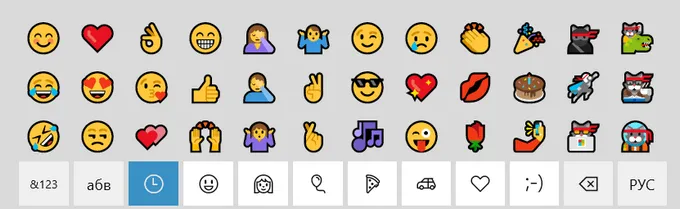Здравствуйте. Нет, решение пока не найдено, так как я не могу воспроизвести проблему и нигде не видел ее своими глазами. Судя по вашему описанию, таблица emoji не «видит» активное поле ввода при открытии (предполагается, что она открывается «связанной» с активным полем) и открывается на рабочем столе. Почему это так — я не знаю.
👌 Использование Emoji в Windows 8.1, 10
Почти у каждого есть смартфон, планшет или другое устройство, с помощью которого он общается с друзьями и родственниками. У меня, например, iPhone 5. И наверняка все видели смайлики на клавиатуре этих устройств, но мало кто знает, что эти смайлики (подавляющее большинство из них) — это общепринятые стандартные буквы-символы, называемые эмодзи.
Все мы знаем, как отправлять такие эмодзи с гаджетов, и в этом посте я покажу вам, как использовать встроенные эмодзи в Windows 8.1. Например, вот они 😎 😜 🔪 🌄 ✔. Да, да, Windows имеет его по умолчанию, вам просто нужно научиться им пользоваться.
Освоив этот метод, вы сможете использовать эмодзи везде: в электронной почте, Messenger, ВКонтакте, Facebook, Twitter и т.д. И все это с вашего ноутбука или настольного компьютера.
Может быть, вы считаете смайлики глупыми? Но знаете ли вы, что широкое использование смайликов было впервые введено интернет-гигантом Twitter? Twitter был первой компанией, которая распознала символы смайликов в браузерах и заменила их на соответствующие символы, чтобы они выглядели квадратными 😍. Хотя смайлики, конечно, не всегда уместны, было бы странно, например, если бы вы добавили что-то подобное в официальном письме (по почте): 👍…
Смайлики можно использовать везде, и они не только забавны, но и полезны. Например, вы можете привлечь внимание читателей, если выберете подходящий смайлик и добавите его к заголовку статьи. Например, что-то на тему ✈ 🚩 🚲 ⛽ 🚌 🚑 👟 👙 💻.
Как пользоваться Эмодзи в Windows 10
Версии 8 и 10 очень похожи, поэтому активировать экранную клавиатуру в Windows 10 можно так же, как и в 8. Напомним, что с помощью этой специальной клавиатуры можно набирать смайлики emoji.
Щелкните правой кнопкой мыши на панели задач и выберите пункт «Показать экранную клавиатуру»:
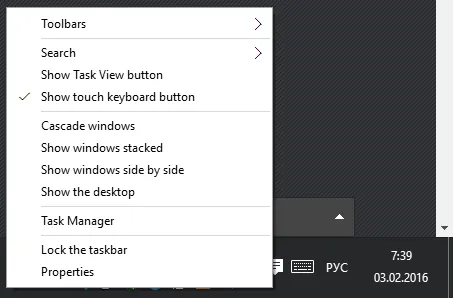
Рядом с часами находится дополнительная кнопка клавиатуры 💻. При нажатии на него отображается экранная клавиатура, затем нажмите на символ эмодзи в нижнем ряду и используйте эмодзи в полном объеме 🔇🔈🔉🔊🔊🔊.
Emoji Клавиатура
Вы также можете сразу открыть клавиатуру emoji, нажав комбинацию клавиш:
Windows + ; или Windows +.
Затем на экране появится эта клавиатура:

Если при нажатии клавиши WIN+. курсор находится в поле ввода текста (textarea), клавиатура эмодзи появляется непосредственно перед курсором:

Как пользоваться Эмодзи в Windows 8
Щелкните правой кнопкой мыши на панели задач, выберите пункт «Панель инструментов» и установите флажок напротив пункта «Клавиатура»:
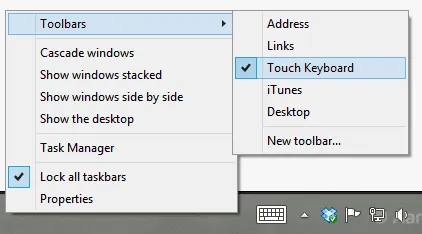
Появляется клавиатура. Если вы щелкните по нему, в нижней части экрана появится знаковая клавиатура:

Виртуальная клавиатура в Windows 8.1
Теперь нажмите на кнопку со смайликом:
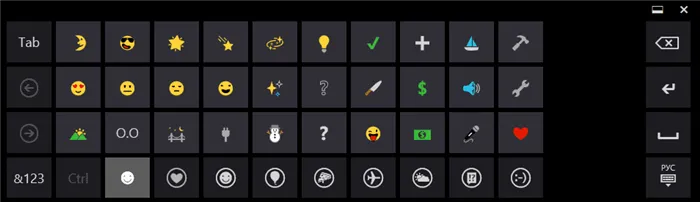
Здесь важно обратить внимание на вкладки, где доступны различные типы emoji, и стрелки (влево, вправо), которые позволяют прокручивать вкладки с типами emoji (в случае, если не все вкладки emoji подходят).
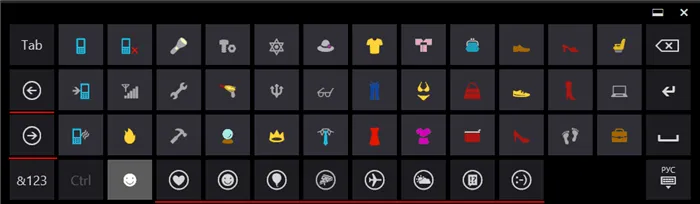
Следует также отметить, что это значки, которые могут выглядеть по-разному в зависимости от браузера или даже веб-сайта. Например, в Internet Explorer эти значки цветные, а в Chrome они окрашены в соответствии с цветом шрифта. Поэтому не стоит ожидать, что выбранный вами символ будет точно таким же, но его значение останется естественным.
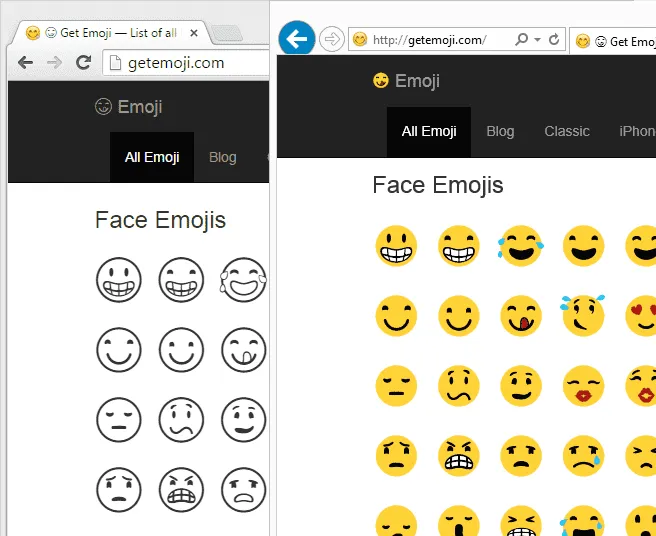
Как одни и те же символы emoji выглядят в разных браузерах.
Я не могу сказать точно, почему. Вы, должно быть, делаете что-то не так. Инструкции работают. Возможно, производители внесли какие-то изменения с момента написания этого сообщения.
В последних версиях Windows 10 есть комбинация клавиш, при нажатии которой открывается панель эмодзи, независимо от того, в какой программе вы находитесь:
- Нажмите Win +. или Win + ;. (Win — это клавиша с эмблемой Windows, а точка — это клавиша, на которой обычно находится буква U на кириллических клавиатурах; точка — это клавиша, на которой находится буква G).
- Откроется панель эмодзи, где можно выбрать нужный символ (в нижней части панели есть вкладки, позволяющие переключаться между категориями).
- Вы не можете выбрать значок вручную, просто введите слово (как на русском, так и на английском языке), и в списке будут только правильные эмодзи.
- Чтобы вставить эмодзи, просто щелкните мышью по нужному символу. Если вы ввели поисковое слово, оно будет заменено символом, но если вы только выбрали его, символ появится там, где находится курсор ввода.
Думаю, любой сможет выполнить эти простые операции и использовать функцию как в документах, так и в переписке на сайтах или в мессенджерах.
Настройки панели очень малы и находятся в разделе Настройки (клавиши Win+I) — Устройства — Ввод — Дополнительные настройки клавиатуры.
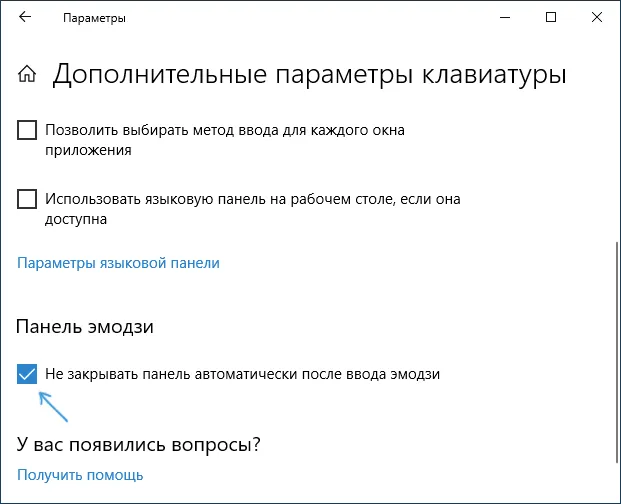
Единственное, что можно изменить в поведении, это снять флажок «Don’t close panel automatically after typing emoji», чтобы панель закрывалась.
Ввод эмодзи с помощью сенсорной клавиатуры
Другой способ ввода символов emoji — использование сенсорной клавиатуры. Значок появится в области уведомлений в правом нижнем углу. Если ее нет, нажмите в любом месте области уведомлений (например, рядом с часами) и выберите «Показать кнопку сенсорной клавиатуры».
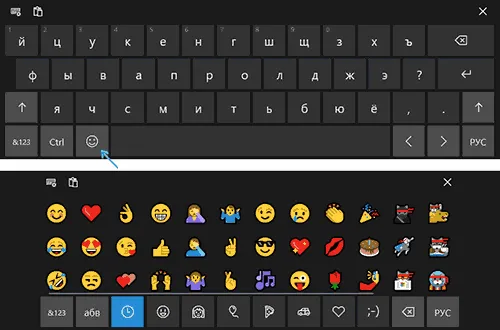
Открыв сенсорную клавиатуру, вы увидите в нижнем ряду кнопку со смайликом, которая, в свою очередь, показывает символы emoji, доступные для выбора.
Тогда есть две причины — либо ваш ноутбук не поддерживает клавиатурные эмодзи, что маловероятно, либо вы невнимательно прочитали описание в статье и допустили ошибку.
Как включить Эмодзи в Windows 10 — 2 способа
В интернете и социальных сетях широко используются смайлики Emoji — символы-картинки, предназначенные для привлечения внимания или представления эмоций, чувств и ситуаций. Emoji используются в текстовых документах, в социальных сетях, в сообщениях на веб-сайтах или в программах-мессенджерах (WhatsApp, Viber, Skype, Telegram и т.д.) и особенно популярны на мобильных устройствах.
Эмодзи (emoji) — это изображения символов эмодзи, которые первоначально были разработаны в Японии, а затем распространились по всему миру. Разница между эмодзи и обычными смайликами заключается в области применения: смайлики используются в частной переписке для выражения эмоций, в то время как эмодзи используются не только в частном общении, но и на публике для привлечения внимания к тексту, кроме того, эмодзи обозначают действия и ситуации.
Поддержка Emoji уже давно существует на устройствах с операционными системами iPhone или Android, в почтовых сервисах и социальных сетях. Не все знают, что смайлики emoji можно использовать в Windows 10.
Начиная с обновления Windows 10 Fall Creators Update (Windows 10 1709), операционная система значительно упростила панель эмодзи. Пользователь может вставить эмодзи прямо из Windows куда угодно, поэтому больше нет необходимости копировать эмодзи откуда-то, а затем вставлять его в сообщение, чтобы выразить свои чувства.
Естественно, пользователи задались вопросом, где находятся emoji в Windows 10 и как их можно использовать. В операционной системе Windows emoji запускаются в двух местах: через специальную панель управления emoji или через тачпад, в который встроена печать emoji.
В этой статье мы рассмотрим оба способа добавления эмодзи в операционную систему Windows 10.
Как включить эмодзи в Windows 10 — 1 способ
Давайте сначала рассмотрим, как использовать панель emoji для добавления emoji в текстовые документы, сообщения на сайте или в социальных сетях и т.д.
Выполните следующие действия:
- Откройте окно редактирования текста (Блокнот, Word и т.д.) или зайдите на сайт социальной сети.
- Введите текст, который вы хотите использовать.
- Нажмите на место, куда вы хотите вставить эмодзи.
- Измените раскладку клавиатуры на английскую (это необходимо для первого запуска доски эмодзи).
- Нажмите «Win» + «.» (полная остановка) или «Win + «;» (точка с запятой) в английской раскладке.
- Откроется таблица эмодзи, которую можно вставить в сообщение или другой текст.
- На первой вкладке таблицы вы найдете различные типы эмодзи. Нажмите на соответствующий эмодзи, чтобы вставить его в документ или сообщение. Для доступа к другим эмодзи, которые не помещаются в окне панели, имеется прокручиваемое окно.
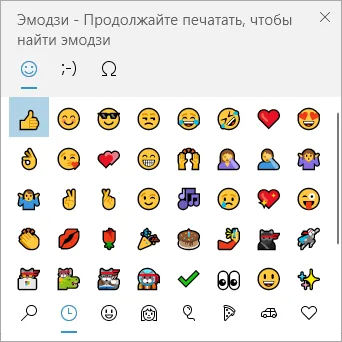
- Измените раскладку на русскую и продолжайте набирать сообщение. Вам больше не нужно менять раскладку на английскую, чтобы открыть панель и вставить следующий эмодзи.
На панели emoji можно использовать различные типы значков из верхнего меню:
- Emoji — обычные смайлики emoji.
- Kaomoji — текстовые эмодзи, текстовые смайлики, выражающие чувства человека.
- Символы — это коллекция различных символов, которые можно встраивать в ваши сообщения.
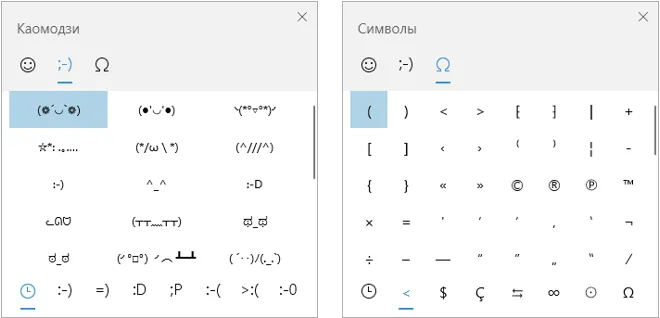
Дополнительные опции эмодзи можно добавить с помощью нижнего меню для каждого выбранного типа эмотиконов.
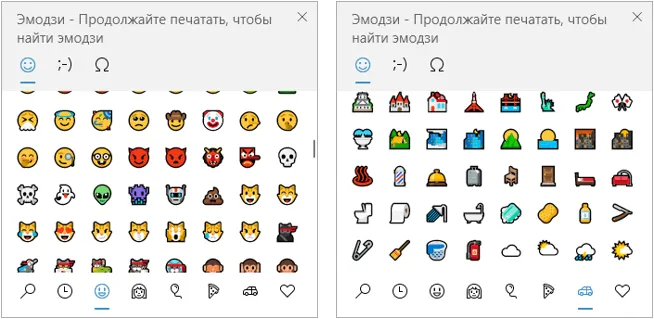
Для ввода эмодзи при печати на панели управления имеется поисковая строка. Это работает следующим образом:
- Вы запускаете таблицу эмодзи, а затем вводите слово, которое отображает эмодзи.
- Таблица предлагает правильный выбор, вы нажимаете на изображения эмодзи. Эмодзи вставляется в текст вместо соответствующего слова.
Как добавить эмодзи при помощи сенсорной клавиатуры — 2 способ
Операционная система Windows 10 имеет встроенное приложение сенсорной клавиатуры, в котором реализован механизм вставки эмодзи при наборе текста с сенсорной клавиатуры.
Выполните следующие действия:
- Щелкните правой кнопкой мыши на панели задач.
- В открывшемся контекстном меню нажмите «Показать кнопку сенсорной клавиатуры».

- В области уведомлений появится кнопка сенсорной клавиатуры. Нажмите эту кнопку.
- Сенсорная клавиатура появляется в нижней части экрана и имеет кнопку со смайликом.
- Нажмите кнопку смайлика на сенсорной клавиатуре.
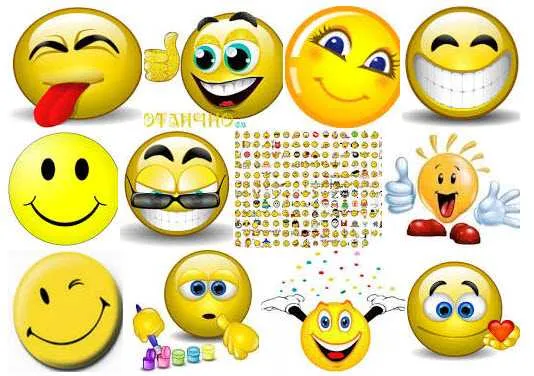
- Откроется панель эмодзи с различными типами эмодзи. Предложенные символы emoji можно вставить в сообщение или текстовый документ.